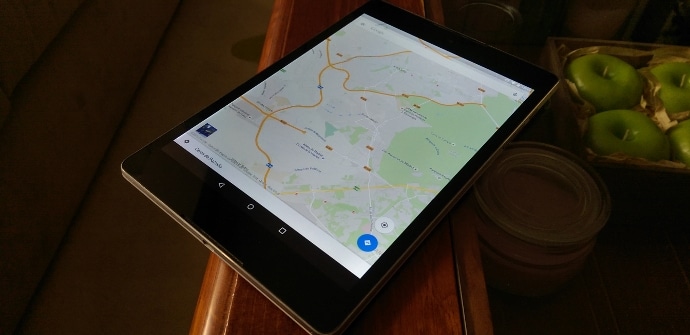
Hace unas semanas, los de Mountain View liberaron la versión 9.11.0 de su aplicación Google Maps. A pesar de que la interfaz permanecía prácticamente igual que lo visto anteriormente, el lanzamiento incorporó una función muy interesante: la posibilidad de enviar una localización desde el ordenador con un software de escritorio (es decir, desde la web de Mapas) a nuestro dispositivo móvil. Os enseñamos cómo llevar a cabo esta tarea.
Ahora mismo ya nos encontramos en la versión 9.12.1, no obstante, con la actualización a 9.11, Google y el sistema Android comenzaron a ofrecer una funcionalidad que compite directamente con la de los mapas de Mac, la cual igualmente permite enviar ubicaciones en el territorio directamente al iPhone. Todo esto, cómo no, forma parte y una estrategia que a la larga buscará mantener todos los servicios de las distintas plataformas comunicados en la mayor medida posible y eso pasa por integrar aplicaciones del PC y los dispositivos móviles.
Versiones actualizadas y dispositivos sincronizados
Puesto que se trata de una característica relativamente novedosa, lo primero que debemos hacer es comprobar que tenemos Google Maps actualizado al menos hasta la versión 9.11. Para ello, simplemente, podemos ir a la Play Store, abrir el menú desplegable de la zona izquierda, entrar en Mis aplicaciones > Instaladas abrir los detalles y confirma cuál es la última entrega.

Lo siguiente es asegurarnos que estamos en los dos lugares «logados» con la misma cuenta, tanto en el escritorio cómo en el dispositivo móvil, sobre todo aquella gente que comparte ordenador o tablet.
Vamos al ordenador
Imaginemos ahora, a modo de ejemplo, que estamos trabajando con nuestro ordenador y nos llega un correo electrónico con una ubicación para una cita o simplemente queremos obtener una ruta más sencilla y corta para llegar a un destino que ya conocemos. Basta con abrir la aplicación web de Mapas, escribir dicho destino o esperar a qué nos cargue el que nos enviaron y pulsar en el cuadro que suele aparecer arriba a la izquierda para desplegar menú. Nos encontraremos entonces con una opción qué dice Enviar a dispositivo.

Al pinchar sobre dicha opción veremos los diferentes dispositivos Android que tengamos asociados a nuestra cuenta de Google, en mi caso un tablet Nexus 9 y un HTC One M8. Elijo uno de los dos y debería llegarnos casi en el acto una notificación al terminal.
Ahora volvemos al terminal móvil
En nuestra tablet o smartphone veremos la notificación de diferente forma dependiendo de cuál sea la última versión de Android que corra el dispositivo. Si es Lollipop 5.0 o alguna de sus variantes (o si utilizáis el truco que aquí os contamos), la notificación nos aparecerá en la pantalla de desbloqueo, aunque nosotros recomendamos, para manejar un abanico más amplio de opciones, no entrar directamente a la localización desde ese punto.

Si desbloqueamos el dispositivo y bajamos la barra de Notificaciones (y Ajustes Rápidos) nos encontraremos con dos alternativas. La primera de ellas es un modo Navegación con la cual podremos fijar algunas características del viaje y mirar diferentes rutas. La segunda nos llevará directamente a las Indicaciones para alcanzar el lugar.
A partir de ahí lo que uno considere más oportuno dependiendo de cada caso.
Your weblog is 1 of a kind, i really like the way you organize the topics. bgfdeffcekakkdde